window10定位不准确 Windows10电脑怎么开启定位服务
更新时间:2024-02-21 14:33:09作者:jiang
近年来随着科技的不断发展,定位服务已经成为我们日常生活中不可或缺的一部分,有时我们可能会遇到一个问题,就是在使用Windows10电脑时,定位服务的准确性不尽如人意。这给我们的生活和工作带来了一些不便。我们应该如何解决这个问题呢?在本篇文章中我们将会介绍如何开启Windows10电脑的定位服务,以期能够帮助大家解决定位不准确的问题。
步骤如下:
1.首先,我们打开电脑,点击左下角图标,找到齿轮状设置按钮。
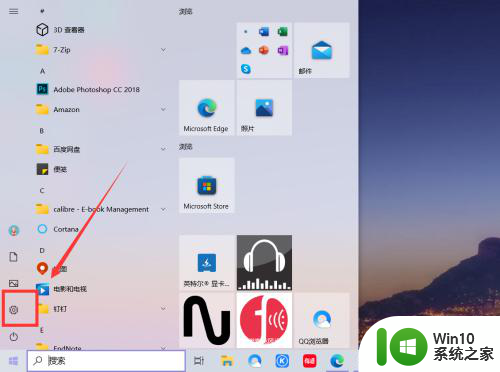
2.打开设置面板,我们在页面中找到【隐私】选项,点击进入。
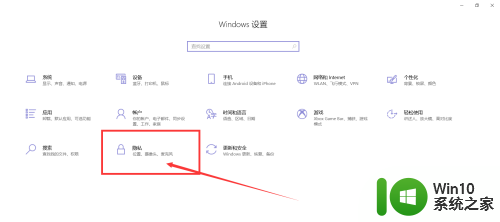
3.如下图所示,在左侧的菜单栏中,我们找到【位置】选项,点击进入。
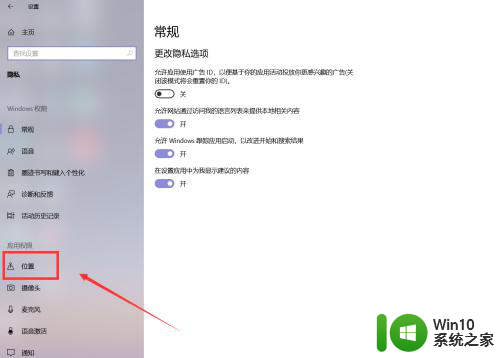
4.下面,我们就可以对电脑位置是否可见进行设置了。如下图所示,点击【更改】,将定位开关开启,即可将电脑定位开启。
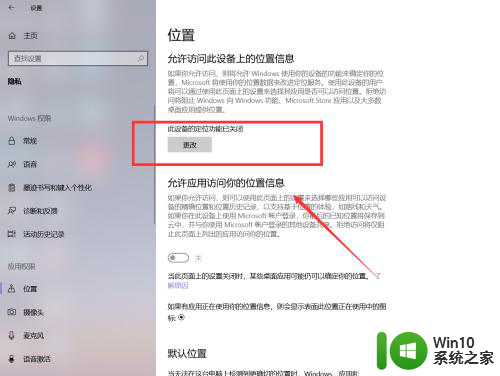
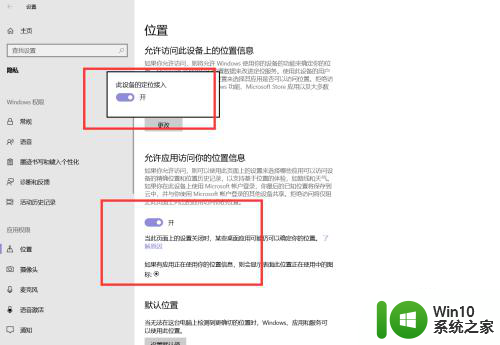
以上就是关于Windows 10位置不准确的全部内容,如果有需要的用户,可以按照以上步骤进行操作,希望对大家有所帮助。
window10定位不准确 Windows10电脑怎么开启定位服务相关教程
- 教你开启win10定位服务的方法 怎么打开Win10定位服务
- win10电脑定位服务使用方法 win10系统定位服务无法启动怎么办
- windows10打开定位功能的方法 怎么打开win10定位
- windows10激活服务器确定指定的产品密钥被阻止如何修复 Windows10激活服务器指定产品密钥被阻止解决方法
- w10禁止电脑定位的方法 Windows 10如何关闭电脑定位功能
- win10电脑桌面图标固定位置方法 win10桌面图标如何锁定位置
- windows10应用定位功能有哪些隐私保护 Windows10应用定位功能如何保护用户隐私
- win10设置默认定位的方法 win10如何设置定位默认位置
- win10关闭自动定位的方法 win10怎么关闭自动定位功能
- win10定位是灰色的的解决方法 win10定位功能无法使用怎么办
- windows10怎么设置每天定时开机 windows10电脑如何设置定时开机
- 高手教你关闭win10定位功能的方法 win10定位设置在哪里
- 蜘蛛侠:暗影之网win10无法运行解决方法 蜘蛛侠暗影之网win10闪退解决方法
- win10玩只狼:影逝二度游戏卡顿什么原因 win10玩只狼:影逝二度游戏卡顿的处理方法 win10只狼影逝二度游戏卡顿解决方法
- 《极品飞车13:变速》win10无法启动解决方法 极品飞车13变速win10闪退解决方法
- win10桌面图标设置没有权限访问如何处理 Win10桌面图标权限访问被拒绝怎么办
win10系统教程推荐
- 1 蜘蛛侠:暗影之网win10无法运行解决方法 蜘蛛侠暗影之网win10闪退解决方法
- 2 win10桌面图标设置没有权限访问如何处理 Win10桌面图标权限访问被拒绝怎么办
- 3 win10关闭个人信息收集的最佳方法 如何在win10中关闭个人信息收集
- 4 英雄联盟win10无法初始化图像设备怎么办 英雄联盟win10启动黑屏怎么解决
- 5 win10需要来自system权限才能删除解决方法 Win10删除文件需要管理员权限解决方法
- 6 win10电脑查看激活密码的快捷方法 win10电脑激活密码查看方法
- 7 win10平板模式怎么切换电脑模式快捷键 win10平板模式如何切换至电脑模式
- 8 win10 usb无法识别鼠标无法操作如何修复 Win10 USB接口无法识别鼠标怎么办
- 9 笔记本电脑win10更新后开机黑屏很久才有画面如何修复 win10更新后笔记本电脑开机黑屏怎么办
- 10 电脑w10设备管理器里没有蓝牙怎么办 电脑w10蓝牙设备管理器找不到
win10系统推荐
- 1 索尼笔记本ghost win10 64位原版正式版v2023.12
- 2 系统之家ghost win10 64位u盘家庭版v2023.12
- 3 电脑公司ghost win10 64位官方破解版v2023.12
- 4 系统之家windows10 64位原版安装版v2023.12
- 5 深度技术ghost win10 64位极速稳定版v2023.12
- 6 雨林木风ghost win10 64位专业旗舰版v2023.12
- 7 电脑公司ghost win10 32位正式装机版v2023.12
- 8 系统之家ghost win10 64位专业版原版下载v2023.12
- 9 深度技术ghost win10 32位最新旗舰版v2023.11
- 10 深度技术ghost win10 64位官方免激活版v2023.11